Especificar o local do arquivo/pasta
Use a opção Localizar arquivos/pastas para restaurar arquivos e pastas. Este método de restauração permite especificar exatamente qual arquivo ou pasta deve ser restaurado.
Siga estas etapas:
- Acesse a caixa de diálogo de seleção de método de restauração de uma das seguintes maneiras:
- Efetue logon no Arcserve UDP.
- Clique na guia Recursos.
- Selecione Todos os nós no painel esquerdo.
- No painel central, selecione o nó do e clique em Ações.
- Clique em Restaurar no menu suspenso Ações.
- Efetue logon no Agente do Arcserve UDP (Windows).
- Na página inicial, selecione Restaurar.
- Clique na opção Localizar arquivos/pastas para restauração.
- A caixa de diálogo Localizar arquivos/pastas para restauração é exibida.
- Marque a caixa de seleção Local da cópia de arquivo ou clique em Alterar para modificar o local de destino em que as imagens de cópia de arquivo estão armazenadas.
- A caixa de diálogo Destino é exibida e será possível selecionar Local ou unidade da rede ou Nuvem.
- Observação: por padrão, os campos Local do backup e Local da cópia de arquivo exibem o caminho correspondente usado para o mais recentes destinos de backup/cópia de arquivo.
- Se selecionar um Local ou unidade da rede, será possível especificar ou procurar um local onde as suas imagens de cópia de arquivo estão armazenadas.
- Pode-se clicar no ícone de validação em forma de seta verde para confirmar o devido acesso ao local de origem.
- Se selecionar Nuvem, será possível especificar um local na nuvem ou clicar no botão Configurar para exibir a caixa de diálogo Configuração de nuvem. Para obter mais informações, consulte o tópico Especificar configuração de nuvem para restauração.
- Independentemente de você ter selecionado a restauração na Unidade local ou de rede ou na Nuvem, ao alterar o destino para um local alternativo, uma caixa de diálogo pop-up será exibida perguntando se deseja executar uma nova sincronização do catálogo ou ler o catálogo existente.
-
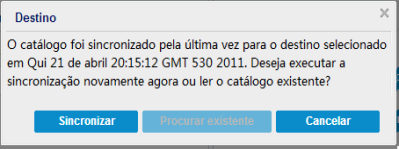
- Se você estiver executando a sincronização do catálogo pela primeira vez, o botão Procurar existente estará desativado porque o catálogo de cópia de arquivo não existe localmente.
- Se a sincronização do catálogo já foi executada, a caixa de diálogo exibirá detalhes sobre a última vez o catálogo foi sincronizado no destino. Caso outras tarefas de cópia de arquivo tenham sido executadas após a hora exibida, talvez seu catálogo não esteja sincronizado. Você pode selecionar a opção Sincronizar para garantir que seu catálogo de cópia de arquivo contenha dados atualizados.
- Marque a caixa de diálogo Local do backup e clique em Alterar para modificar o local do backup.
- A caixa de diálogo Origem é exibida e será possível selecionar o local do backup.
- Selecione uma das opções abaixo na caixa de diálogo Origem:
- Especifique ou procure o local onde as suas imagens de backup estão armazenadas e selecione o backup de origem adequado.
- Selecione a pasta onde estão armazenados os pontos de recuperação e clique em OK.
- A caixa de diálogo Selecione o local do backup é fechada e é possível ver o local do backup na caixa de diálogo Origem.
- Clique em OK.
- Os pontos de recuperação são listados na caixa de diálogo Localizar arquivos/pastas para restauração.
- Especifique os detalhes da configuração do servidor de ponto de recuperação e clique em Atualizar.
- Todos os agentes estão listados na coluna Agente de proteção de dados na caixa de diálogo Origem.
- Selecione o agente na lista exibida e clique em OK.
- Os pontos de recuperação são listados na caixa de diálogo Localizar arquivos/pastas para restauração.
- Selecione uma das opções a seguir para pesquisar pontos de recuperação:
- Selecione o ponto de recuperação e clique em Avançar.
- Observação: se você selecionou um agente diferente na caixa de diálogo Origem e se os pontos de recuperação estiverem criptografados, será exibida a caixa de diálogo da criptografia. Digite a senha e clique em OK.
- A caixa de diálogo Localizar arquivos/pastas para restauração é exibida.
No Arcserve UDP:
Todos os nós adicionados são exibidos no painel central.
A caixa de diálogo de seleção do método de restauração é exibida.
Observação: você é automaticamente conectado ao nó do agente e a caixa de diálogo de seleção do método de restauração é exibida no nó do agente.
No agente do Arcserve UDP (Windows):
A caixa de diálogo de seleção do método de restauração é exibida.
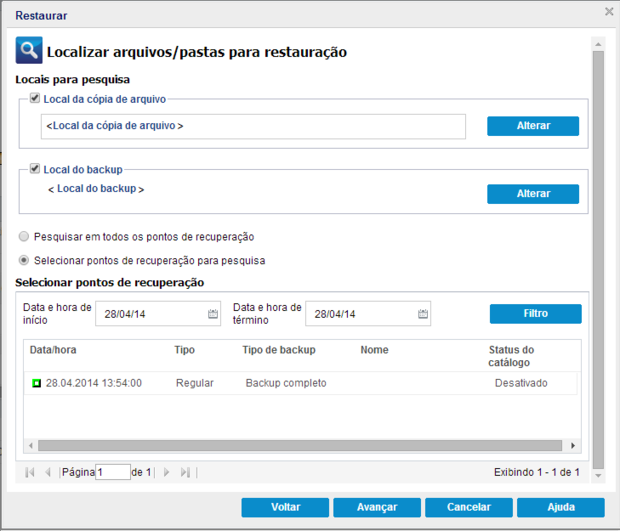
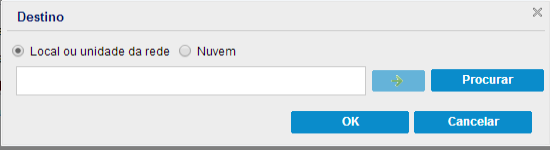
1. Clique em Sincronizar para fazer download do catálogo de cópia de arquivo do destino da cópia de arquivo especificado para o computador local para obter uma busca mais rápida.
2. Clique em Procurar existente para usar o catálogo de cópia de arquivo que está disponível localmente e para não o baixar/sincronizar novamente.
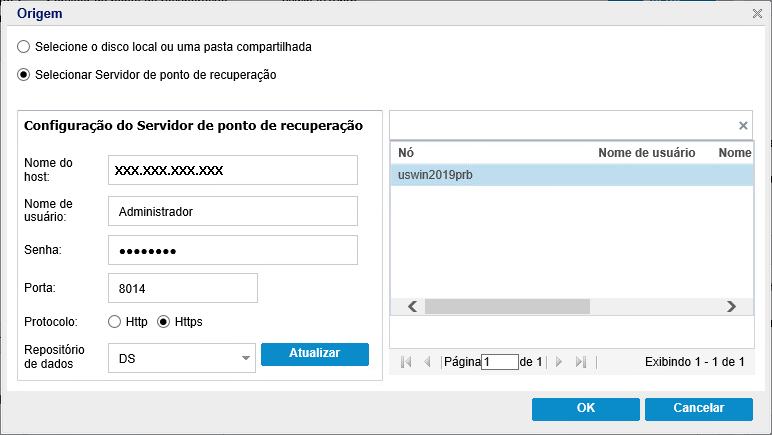
Selecionar o disco local ou uma pasta compartilhada
É possível clicar no botão com a seta verde para verificar a conexão com o local especificado. Se necessário, forneça as credenciais de Nome de usuário e Senha para acessar esse local de origem.
A caixa de diálogo Selecionar o local do backup é exibida.
Selecionar servidor de ponto de recuperação
Observação: se você selecionar um agente diferente e se os pontos de recuperação estão criptografados, é necessário fornecer a senha de criptografia quando solicitado.
Pesquisar em todos os pontos de recuperação
Procura o arquivo ou a pasta em todos os pontos de recuperação armazenados no local indicado. É necessário especificar o arquivo ou a pasta que você deseja pesquisar na caixa de diálogo Localizar arquivos/pastas para restauração.
Selecionar pontos de recuperação para pesquisa
Exibe os pontos de recuperação entre o período especificado. É possível especificar a hora de início e de término e, em seguida, selecionar o ponto de recuperação a partir do período especificado.
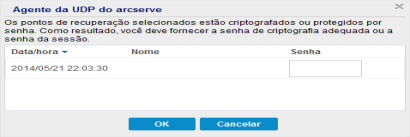
O local do Backup ou da cópia do arquivo é especificado.